Disney Plus 無有效位元率錯誤:如何快速修復
在 Disney Plus 上串流內容時,如果您發現播放問題,您可能會遇到無效位元率錯誤。
比特率太低會導致視訊和音訊品質較差,但位元率太高會導致串流媒體出現問題,因此您需要實現平衡。
沒有有效比特率意味著什麼?
使用低於或高於可接受的最低比特率編碼的影片將沒有有效的比特率,並且可能無法播放。
發生這種情況時,可能意味著原始來源在膠片上以過高或過低的位元率進行編碼,但後來轉換為數位。新的視訊格式將與您目前的頻寬限制不相容。
如何修復 Disney Plus 無有效位元率錯誤?
- 確保您的迪士尼+應用程式是最新的。
- 確認 Disney Plus 沒有定期保養或停機。
- 檢查您的網路速度並切換到乙太網路電纜以獲得更穩定的連接。
- 重新啟動您的應用程式和裝置。
1. 調整直播分辨率
Disney Plus 讓您以三種模式傳輸內容:自動、中等和儲存資料。“自動”模式是預設模式,該模式以 4K 品質傳輸內容,以高清品質傳輸“中等”,以最低品質傳輸“儲存資料”。
由於沒有有效的比特率錯誤,您可能正在嘗試以 4K 解析度串流傳輸電影,但您的裝置沒有足夠的頻寬或處理能力來流暢播放。您可以使用這些設置,直到您獲得不間斷的串流媒體體驗。
2. 解決連線問題
無數的連線問題可能是您在 Disney Plus 上遇到無有效位元率錯誤的原因。為了涵蓋所有基礎,請確保您沒有設定頻寬限制,並與您的 ISP 核實以驗證您的網路速度沒有上限。
若要提高速度,請中斷佔用頻寬的裝置的連接,重新啟動路由器,更新其韌體,並在適用的情況下進行重置。
在其他情況下,啟用/停用您的 VPN 連接,尤其是在嘗試從未經授權的位置存取內容時,以免遇到受保護的許可證錯誤。對於極端情況,請重設網路連線或更換舊路由器(如果路由器過舊並導致串流媒體出現問題)。
3. 更新您的 Roku 裝置軟體
- 按下Roku 遙控器上的主頁按鈕。
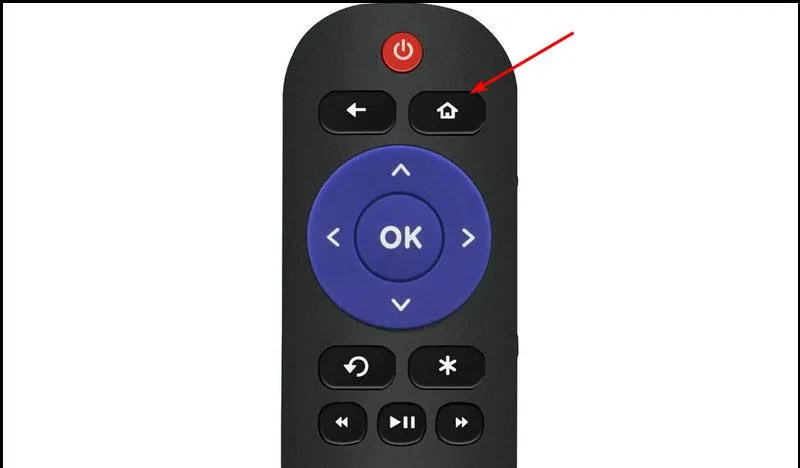
- 向下捲動並選擇設定。
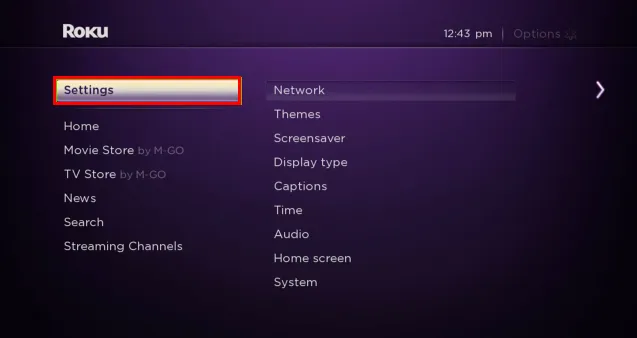
- 按一下“系統”。
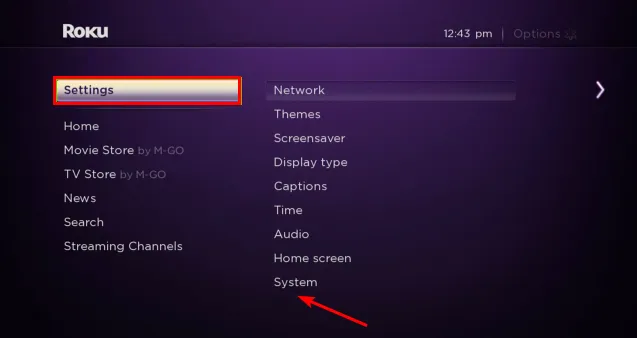
- 選擇系統更新。
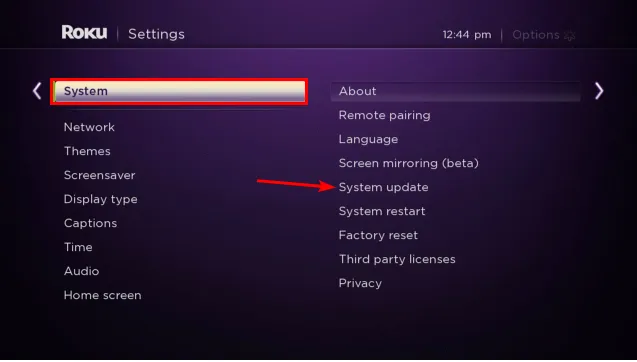
- 按一下立即檢查可用更新。
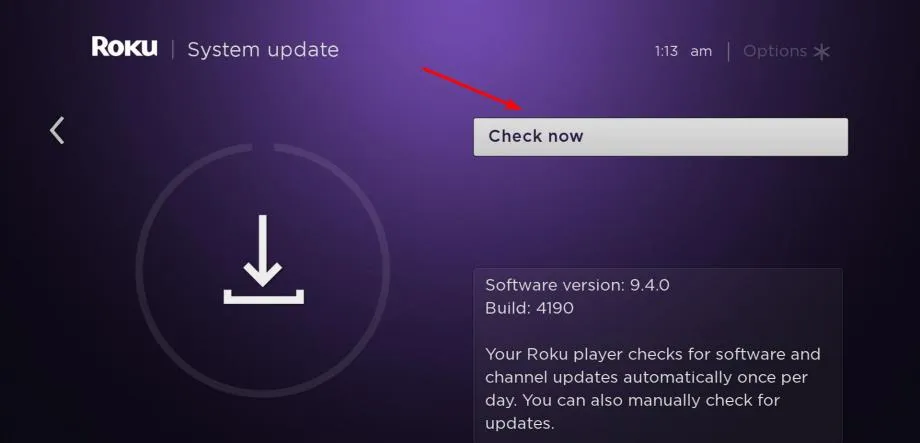
4.重置您的設備
如果您最近更新了軟體或安裝了某些應用程序,那麼它們可能與您裝置上的現有軟體之間存在衝突。Windows 裝置、瀏覽器和 Roku 透過其設定更容易重置。
如果您使用的是較舊型號的電視型號,請將其從電源上拔下 30 秒,然後重新插入,以將其關閉。等待約 5 分鐘,然後再重新開啟。
5.重新安裝迪士尼+
如果上述步驟未能解決問題,重新安裝迪士尼+可能會解決問題。卸載將根據您的裝置而有所不同,但對於 Windows,請前往「設定」>「應用程式」>「應用程式和功能」>「尋找 Disney+」,然後點擊「解除安裝」。
確保清除殘留文件,然後返回應用程式商店並再次下載。
6. 使用不同的串流媒體設備
您也可以使用其他裝置來驗證問題是否出在您的裝置或迪士尼+的伺服器上。Disney Plus 支援多種設備,例如 Xbox、Roku TV 和網頁瀏覽器。
嘗試不同的平台後,如果您在兩個設備上都遇到此錯誤,則迪士尼可能遇到伺服器問題,並且這不是特定於設備的錯誤。
7.聯繫客戶支持
如果您已嘗試了所有方法但仍然無法播放視頻,則您將需要進一步的幫助。不幸的是,有些問題只有迪士尼+團隊才能解決。
雖然您可能已經找到了無效比特率錯誤的答案,但您仍然可能遇到許多其他迪士尼+錯誤。幸運的是,我們發現了其中的大部分問題,並為您提供了嚴格測試的解決方案。
這些步驟很容易實施,應該可以解決您的問題。如果需要,請全部嘗試一下,然後向我們報告結果。
發佈留言